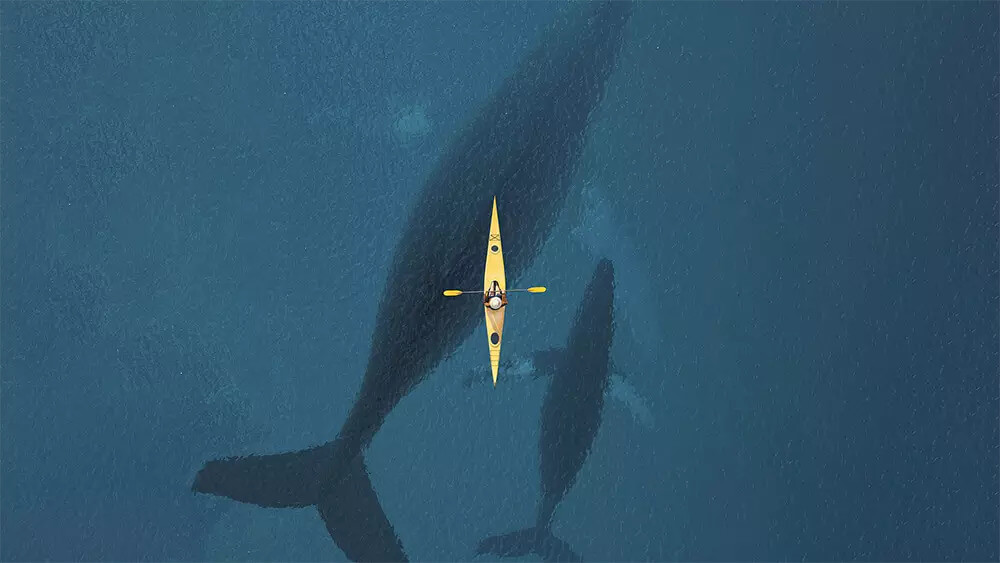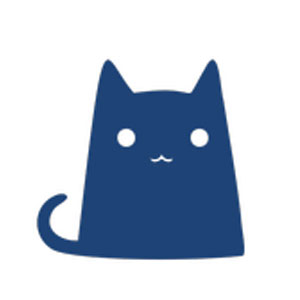Proxy 代理
通过Clash配置linux代理
全局代理配置
1 | # 编辑配置文件(替换 <Windows_IP> 为实际 IP,如 192.168.1.100) |
配置apt包管理器代理
1 | sudo tee /etc/apt/apt.conf.d/proxy.conf <<EOF |
配置 YUM 包管理器代理
1 | echo "proxy=http://10.0.0.1:7890" | sudo tee -a /etc/yum.conf |
测试全局代理
1 | # 测试 HTTP |
docker守护进程代理
1 | mkdir -p /etc/systemd/system/docker.service.d |
本博客所有文章除特别声明外,均采用 CC BY-NC-SA 4.0 许可协议。转载请注明来自 ૮(˶ᵔ ᵕ ᵔ˶)ა!